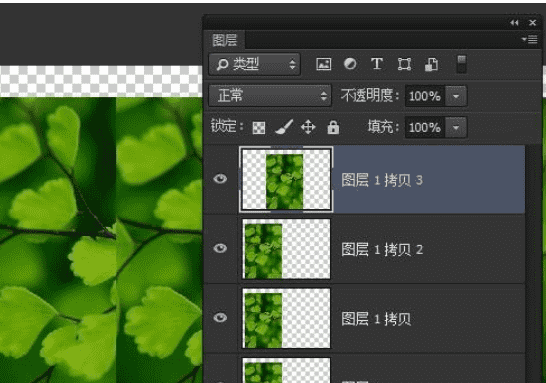怎么样将照片变成线描,怎样将照片变成漫画版
发布:小编
本文目录
怎样将照片变成漫画版
1、打开photoshop,然后打开图片。点击图像中的调整,点击去色,复制一个图层,再点击调整中的反相。把反相的图层模式改为颜色减淡,点击滤镜,选择滤镜中的其它,然后点击最小值。进入最小值,调整半径大小为1像素,然后点击确定。新建一个图层,填充黑色。最后把黑色图层模式改为叠加就可以了。
2、AdobePhotoshop,简称“PS”,是由AdobeSystems开发和发行的图像处理软件。
3、Photoshop主要处理以像素所构成的数字图像。使用其众多的编修与绘图工具,可以有效地进行图片编辑工作。ps有很多功能,在图像、图形、文字、视频、出版等各方面都有涉及。
更多关于怎样将照片变成线描,进入:
查看更多内容

怎么把图变成线描
方法一
选中图片,上方会显示“图像描摹”的按钮,后方的小箭头可以选择临摹的方式,描摹出自己想要的图像后,点击“扩展”即可得到矢量的图像。

图像描摹
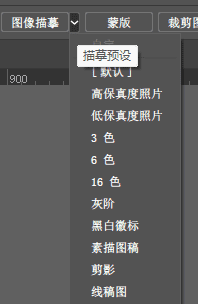
描摹预设
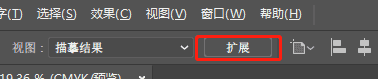
记得点扩展
方法二
选中图片,在对象>图像描摹>建立(“建立并扩展”就是直接扩展成矢量的)
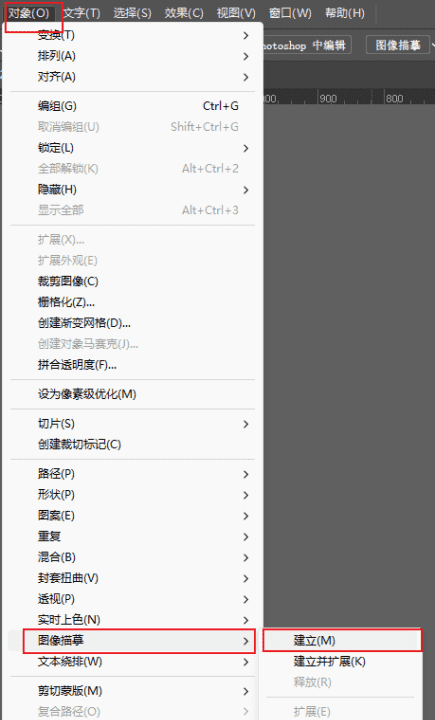
菜单路径
建立完了之后上方会出现选项,与之前的小箭头相同,也可以在这里选择描摹预设
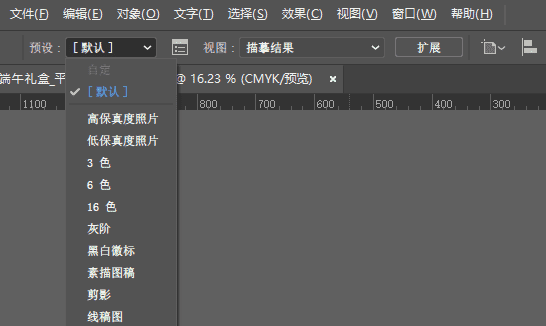
菜单选项
怎样使用PS把弄成线描稿
1、首先我们用PS打开一张想要处理出线稿效果的图,把背景锁给关掉。
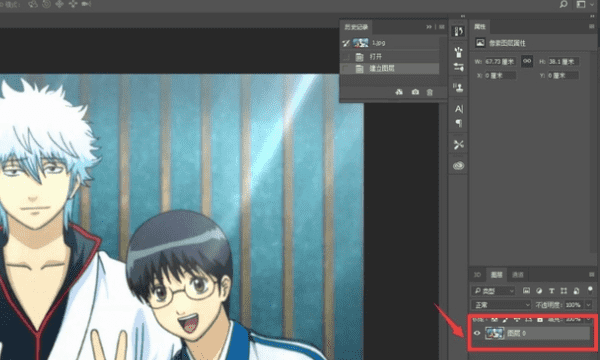
2、然后我们点击去色,ctrl+shift+U同时按即可。
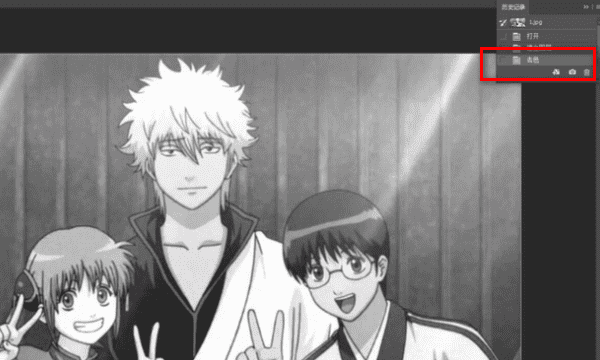
3、接下来我们点击菜单栏的“滤镜”,打开点击滤镜库(。
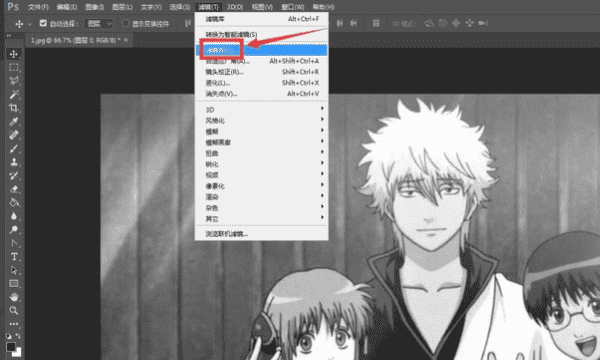
4、然后我们点击素描效果内的图章,点击后我们就会发现图片已经初步形成线稿效果,点击箭头所指的红框处进行细部调整就可以。
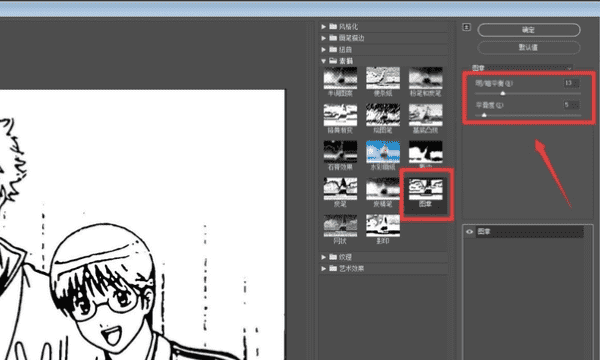
5、如果对上述的效果不是很满意,那么我们点击影印效果,同样还是在箭头所指的红框处进行细部调整。
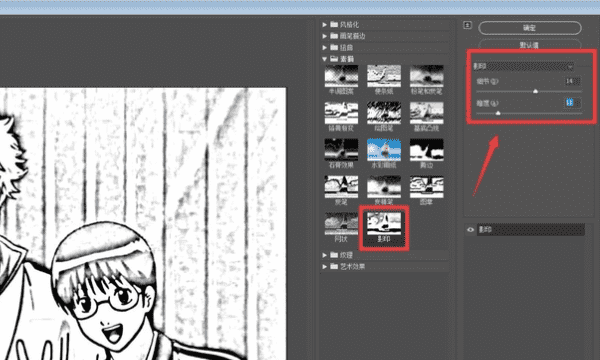
6、最后我们需要对线稿进行锐化处理,打开USM锐化窗口,一般根据图片实际效果进行调整,只要人物的线稿,背景什么的都不需要的话,我们把数量和半径选区调到最大,这样清晰的线稿图就制作好啦。
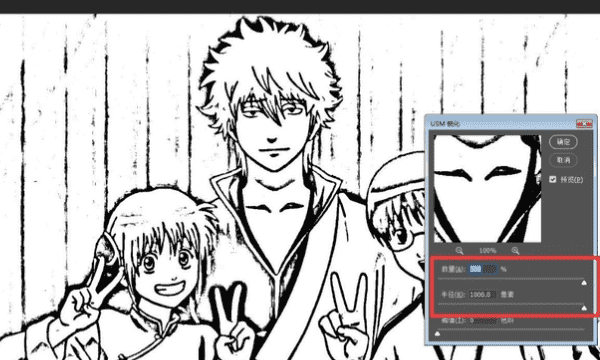
ps怎么处理照片背景
用ps把照片处理成线描的方法:SHIFT+CTRL+U去色,滤镜-风格化-查找边缘,调出色阶工具,拉动滑块调整参数即可。ps主要处理以像素所构成的数字图像。使用其众多的编修与绘图工具,可以有效地进行图片编辑工作。ps有很多功能,在图像、图形、文字、视频、出版等各方面都有涉及。
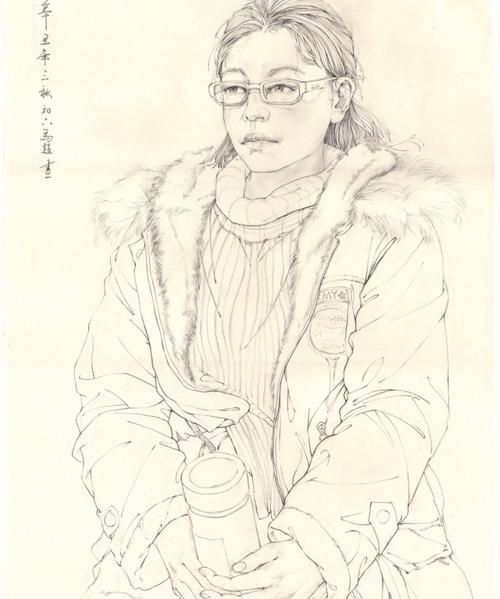
以上就是关于怎么样将照片变成线描,怎样将照片变成漫画版的全部内容,以及怎么样将照片变成线描的相关内容,希望能够帮到您。
版权声明:本文来自用户投稿,不代表【推酷网】立场,本平台所发表的文章、图片属于原权利人所有,因客观原因,或会存在不当使用的情况,非恶意侵犯原权利人相关权益,敬请相关权利人谅解并与我们联系(邮箱:350149276@qq.com)我们将及时处理,共同维护良好的网络创作环境。
大家都在看

怎么样 用 智能对象,ps智能对象缩览图什么意思
综合百科怎么样 用 智能对象首先,我们在工具栏上点击“圆角矩形工具”,在PS中绘制一个圆角矩形。然后,在圆角矩形所在的图层上右击鼠标,选择“转换为智能对象”。接着复制一个智能对象图层,并将新图层进行适当变形,然后保存即可。AdobePhotoshop,简称“PS”,是由AdobeSyst
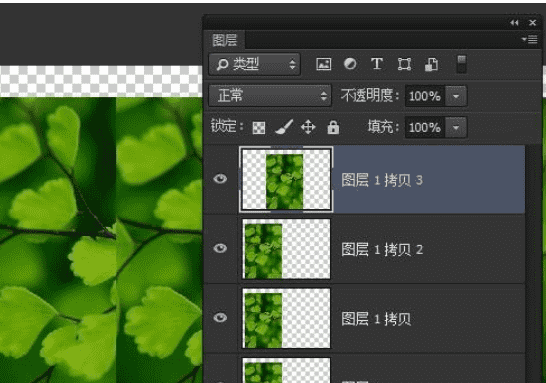
怎么样 用 智能对象,智能对象在什么情况下使用
综合百科本文目录1.智能对象在什么情况下使用2.ps中智能对象怎么用3.怎么使用ps软件中的智能对象功能设置4.ps智能对象有什么作用智能对象在什么情况下使用“智能对象”是作用于矢量形态的图片的,很多操作和滤镜是不能直接使用在智能对象上使用,要把智能对象转换为普通图层才可以。智能对象在没

佳能100d是微单吗?,canon 佳能 eos 00d 怎么样
综合百科本文目录1.佳能00d是微单2.佳能00D是微单相机么3.佳能00d和700d哪个好4.佳能00D还是微单佳能00d是微单佳能100D是入门级半画幅单反相机,而且它还可以使用佳能所有的EF单反相机镜头,所以佳能100D并不是一台微单相机。佳能(Canon)是日本的一家全球领先的生